文章标题
一、排他操作
1.排他思想
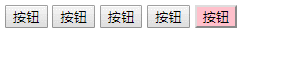
如果有同一组元素,我们想要某一个元素实现某种样式, 需要用到循环的排他思想算法:
-
所有元素全部清除样式(干掉其他人)
-
给当前元素设置样式 (留下我自己)
-
注意顺序不能颠倒,首先干掉其他人,再设置自己
案例代码:
<button>按钮1</button>
<button>按钮2</button>
<button>按钮3</button>
<button>按钮4</button>
<button>按钮5</button>
<script>
// 1. 获取所有按钮元素
var btns = document.getElementsByTagName('button');
// btns得到的是伪数组 里面的每一个元素 btns[i]
for (var i = 0; i < btns.length; i++) {
btns[i].onclick = function() {
// (1) 我们先把所有的按钮背景颜色去掉 干掉所有人
for (var i = 0; i < btns.length; i++) {
btns[i].style.backgroundColor = '';
}
// (2) 然后才让当前的元素背景颜色为pink 留下我自己
this.style.backgroundColor = 'pink';
}
}
</script>
2.案例:百度换肤
案例分析:
- 这个案例是给一组元素注册事件
- 给4张图片利用循环注册事件点击事件
- 当点击图片使,页面背景也相应改为当前图片
- 核心算法:把当前图片的src路径去过来,给body做为背景即可
案例代码:
<body>
<ul class="baidu">
<li><img src="images/1.jpg"></li>
<li><img src="images/2.jpg"></li>
<li><img src="images/3.jpg"></li>
<li><img src="images/4.jpg"></li>
</ul>
<script>
// 1. 获取元素
var imgs = document.querySelector('.baidu').querySelectorAll('img');
// console.log(imgs);
// 2. 循环注册事件
for (var i = 0; i < imgs.length; i++) {
imgs[i].onclick = function() {
// this.src 就是我们点击图片的路径 images/2.jpg
// console.log(this.src);
// 把这个路径 this.src 给body 就可以了
document.body.style.backgroundImage = 'url(' + this.src + ')';
}
}
</script>
</body>
效果展示:

3.案例:表格隔行变色
案例分析:
1.用到鼠标事件 鼠标经过onmouseover 鼠标离开onmouseout
2. 核心思路:鼠标经过tr行,当前的行变背景颜色,鼠标离开去掉当前的背景颜色
3. 注意:第一行不需要变换颜色,因此我们获取的使tbody里面的行
案例代码:
<body>
<table>
<thead>
<tr>
<th>代码</th>
<th>名称</th>
<th>最新公布净值</th>
<th>累计净值</th>
<th>前单位净值</th>
<th>净值增长率</th>
</tr>
</thead>
<tbody>
<tr>
<td>003526</td>
<td>农银金穗3个月定期开放债券</td>
<td>1.075</td>
<td>1.079</td>
<td>1.074</td>
<td>+0.047%</td>
</tr>
<tr>
<td>003526</td>
<td>农银金穗3个月定期开放债券</td>
<td>1.075</td>
<td>1.079</td>
<td>1.074</td>
<td>+0.047%</td>
</tr>
<tr>
<td>003526</td>
<td>农银金穗3个月定期开放债券</td>
<td>1.075</td>
<td>1.079</td>
<td>1.074</td>
<td>+0.047%</td>
</tr>
<tr>
<td>003526</td>
<td>农银金穗3个月定期开放债券</td>
<td>1.075</td>
<td>1.079</td>
<td>1.074</td>
<td>+0.047%</td>
</tr>
<tr>
<td>003526</td>
<td>农银金穗3个月定期开放债券</td>
<td>1.075</td>
<td>1.079</td>
<td>1.074</td>
<td>+0.047%</td>
</tr>
<tr>
<td>003526</td>
<td>农银金穗3个月定期开放债券</td>
<td>1.075</td>
<td>1.079</td>
<td>1.074</td>
<td>+0.047%</td>
</tr>
</tbody>
</table>
<script>
// 1.获取元素 获取的是 tbody 里面所有的行
var trs = document.querySelector('tbody').querySelectorAll('tr');
// 2. 利用循环绑定注册事件
for (var i = 0; i < trs.length; i++) {
// 3. 鼠标经过事件 onmouseover
trs[i].onmouseover = function() {
// console.log(11);
this.className = 'bg';
}
// 4. 鼠标离开事件 onmouseout
trs[i].onmouseout = function() {
this.className = '';
}
}
</script>
</body>
4.案例:全选
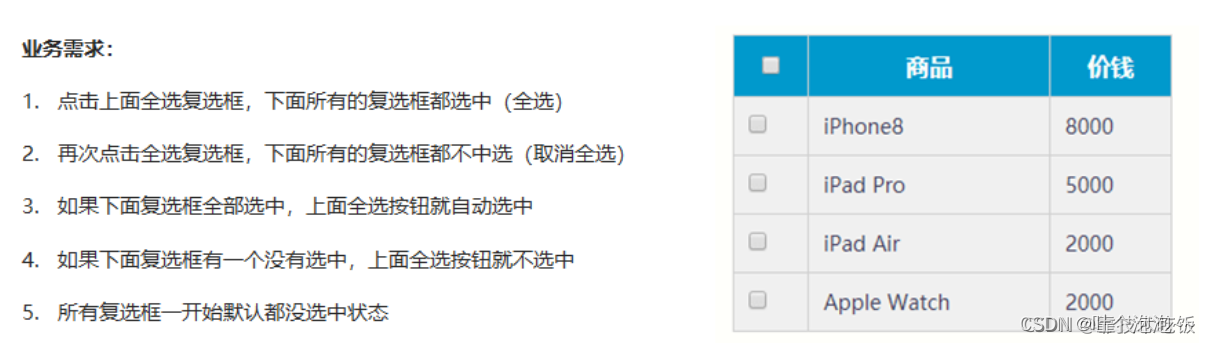 案例分析:
案例分析:
- 全选和取消全选做法:让下面所有复选框的checked属性(选中状态)跟随全选按钮即可
- 下面复选
框需要全部选中,上面全选才能选中做法:给下面所有复选框绑定点击事件,每次点击,都要循环查看下面所有的复选框是否有没有选中的,如果有一个没有选中,上面全选就不选中 - 可以设置一个变量,来控制全选是否选中
<body>
<div class="wrap">
<table>
<thead>
<tr>
<th>
<input type="checkbox" id="j_cbAll" />
</th>
<th>商品</th>
<th>价钱</th>
</tr>
</thead>
<tbody id="j_tb">
<tr>
<td>
<input type="checkbox" />
</td>
<td>iPhone8</td>
<td>8000</td>
</tr>
<tr>
<td>
<input type="checkbox" />
</td>
<td>iPad Pro</td>
<td>5000</td>
</tr>
<tr>
<td>
<input type="checkbox" />
</td>
<td>iPad Air</td>
<td>2000</td>
</tr>
<tr>
<td>
<input type="checkbox" />
</td>
<td>Apple Watch</td>
<td>2000</td>
</tr>
</tbody>
</table>
</div>
<script>
// 1. 全选和取消全选做法: 让下面所有复选框的checked属性(选中状态) 跟随 全选按钮即可
// 获取元素
var j_cbAll = document.getElementById('j_cbAll');
var j_tbs = document.getElementById('j_tb').getElementsByTagName('input');
// 全选按钮注册事件
j_cbAll.onclick = function() {
// this.checked 当前复选框的选中状态
console.log(this.checked);
for (var i = 0; i < j_tbs.length; i++) {
j_tbs[i].checked = this.checked;
}
}
// 给所有的子复选框注册单击事件
for (var i = 0; i < j_tbs.length; i++) {
j_tbs[i].onclick = function() {
// flag 控制全选按钮是否选中
var flag = true;
// 每次点击下面的复选框都要循环检查者4个小按钮是否全被选中
for (var i = 0; i < j_tbs.length; i++) {
if (!j_tbs[i].checked) {
flag = false;
break;
}
}
// 设置全选按钮的状态
j_cbAll.checked = flag;
}
}
</script>
</body>
效果展示:

二、自定义属性操作
1.获取属性值
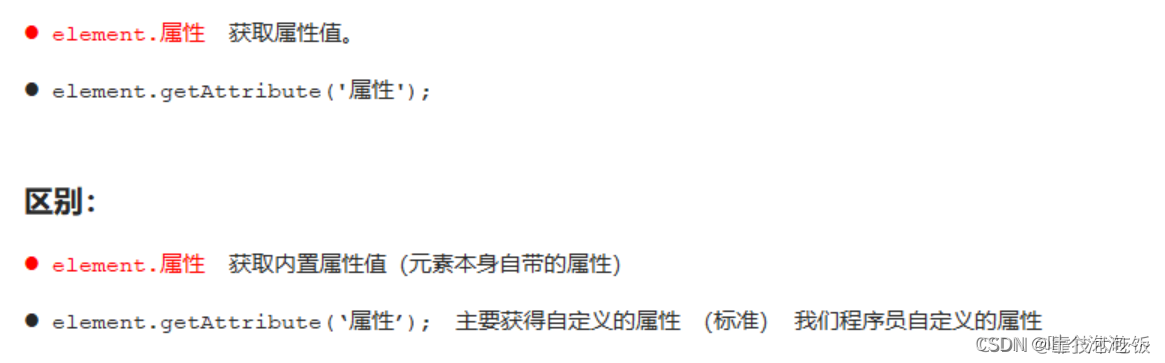
案例代码:
<div id="demo" index="1" class="nav"></div>
<script>
var div = document.querySelector('div');
// 1. 获取元素的属性值
// (1) element.属性
console.log(div.id);
//(2) element.getAttribute('属性') get得到获取 attribute 属性的意思 我们程序员自己添加的属性我们称为自定义属性 index
console.log(div.getAttribute('id'));
console.log(div.getAttribute('index'));
</script>
2.设置属性值
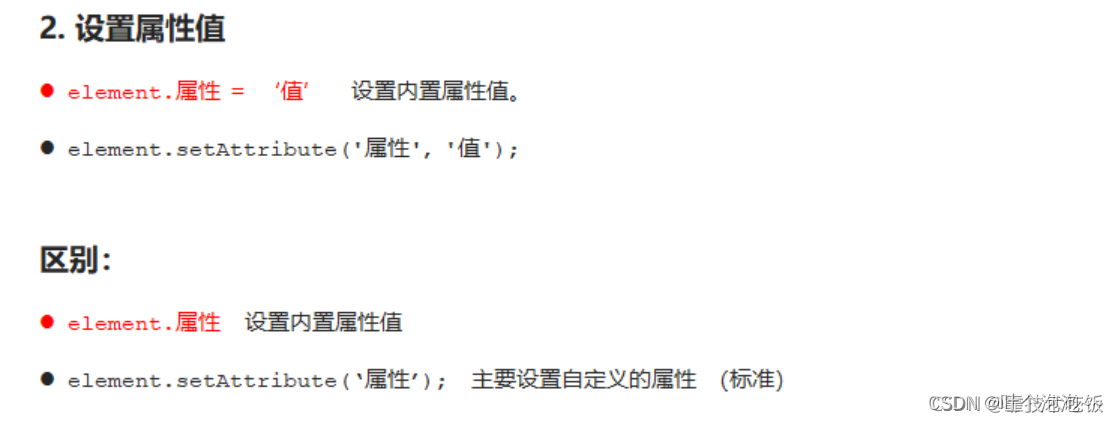
案例代码:
<body>
<script>
// 2. 设置元素属性值
// (1) element.属性= '值'
div.id = 'test';
div.className = 'navs';
// (2) element.setAttribute('属性', '值'); 主要针对于自定义属性
div.setAttribute('index', 2);
div.setAttribute('class', 'footer'); // class 特殊 这里面写的就是
</script>
</body>
3.移出属性

// class 不是className
// 3 移除属性 removeAttribute(属性)
div.removeAttribute('index');
4.案例:tab栏

案例代码:
<body>
<div class="tab">
<div class="tab_list">
<ul>
<li class="current">商品介绍</li>
<li>规格与包装</li>
<li>售后保障</li>
<li>商品评价(50000)</li>
<li>手机社区</li>
</ul>
</div>
<div class="tab_con">
<div class="item" style="display: block;">
商品介绍模块内容
</div>
<div class="item">
规格与包装模块内容
</div>
<div class="item">
售后保障模块内容
</div>
<div class="item">
商品评价(50000)模块内容
</div>
<div class="item">
手机社区模块内容
</div>
</div>
</div>
<script>
// 获取元素
var tab_list = document.querySelector('.tab_list');
var lis = tab_list.querySelectorAll('li');
var items = document.querySelectorAll('.item');
// for循环,给选项卡绑定点击事件
for (var i = 0; i < lis.length; i++) {
// 开始给5个小li 设置索引号
lis[i].setAttribute('index', i);
lis[i].onclick = function() {
// 1. 上的模块选项卡,当前这一个底色会是红色,其余不变(排他思想)
// 干掉所有人 其余的li清除 class 这个类
for (var i = 0; i < lis.length; i++) {
lis[i].className = '';
}
// 留下我自己
this.className = 'current';
// 2. 下面的显示内容模块
var index = this.getAttribute('index');
console.log(index);
// 干掉所有人 让其余的item 这些div 隐藏
for (var i = 0; i < items.length; i++) {
items[i].style.display = 'none';
}
// 留下我自己 让对应的item 显示出来
items[index].style.display = 'block';
}
}
</script>
</body>
效果展示:

5.H5自定义属性
自定义属性目的:是为了保存并使用数据。有些数据可以保存到页面中而不用保存到数据库中。
自定义属性获取是通过getAttribute(‘属性’) 获取。
但是有些自定义属性很容易引起歧义,不容易判断是元素的内置属性还是自定义属性。
H5给我们新增了自定义属性:
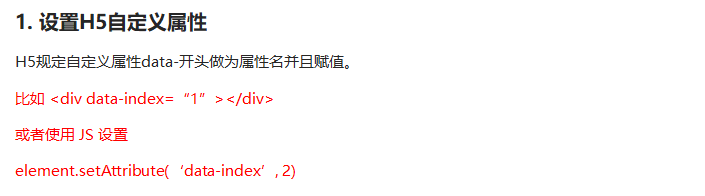
案例代码:
<div getTime="20" data-index="2" data-list-name="andy"></div>
<script>
var div = document.querySelector('div');
// console.log(div.getTime);
console.log(div.getAttribute('getTime'));
div.setAttribute('data-time', 20);
console.log(div.getAttribute('data-index'));
console.log(div.getAttribute('data-list-name'));
// h5新增的获取自定义属性的方法 它只能获取data-开头的
// dataset 是一个集合里面存放了所有以data开头的自定义属性
console.log(div.dataset);
console.log(div.dataset.index);
console.log(div.dataset['index']);
// 如果自定义属性里面有多个-链接的单词,我们获取的时候采取 驼峰命名法
console.log(div.dataset.listName);
console.log(div.dataset['listName']);
</script>
三、节点操作
1.节点概述
网页中的所有内容都是节点(标签、属性、文本、注释等),在DOM 中,节点使用 node 来表示。
HTML DOM 树中的所有节点均可通过 JavaScript 进行访问,所有 HTML 元素(节点)均可被修改,也可以创建或删除。
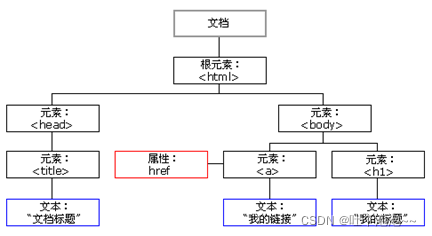
一般地,节点至少拥有nodeType(节点类型)、nodeName(节点名称)和nodeValue(节点值)这三个基本属性。
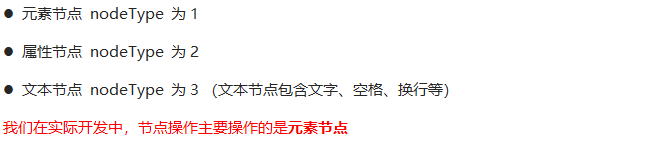
2.节点层级
利用 DOM 树可以把节点划分为不同的层级关系,常见的是父子兄层级关系。
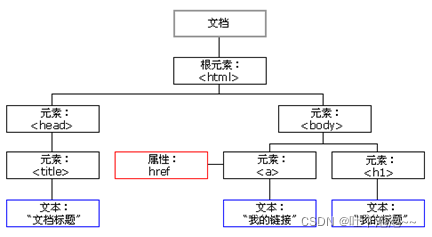
3.父级节点
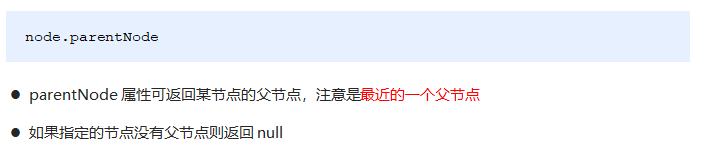
案例代码:
<div class="demo">
<div class="box">
<span class="erweima">×</span>
</div>
</div>
<script>
// 1. 父节点 parentNode
var erweima = document.querySelector('.erweima');
// var box = document.querySelector('.box');
// 得到的是离元素最近的父级节点(亲爸爸) 如果找不到父节点就返回为 null
console.log(erweima.parentNode);
</script>
4.子节点
所有子节点
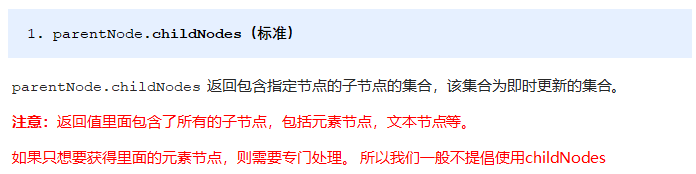 子元素节点
子元素节点
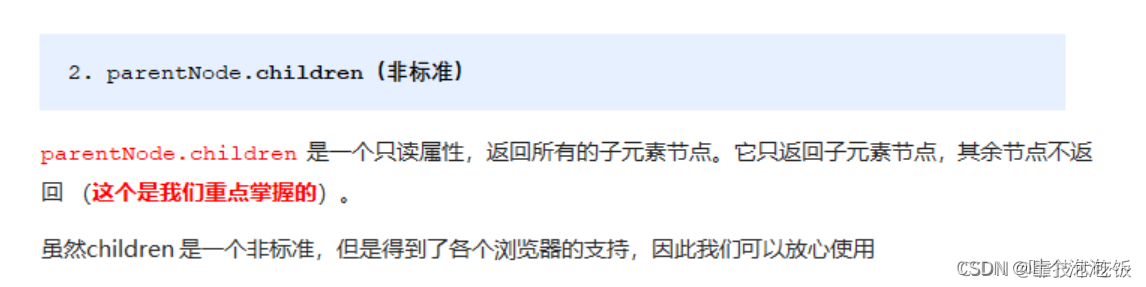
案例代码:
<ul>
<li>我是li</li>
<li>我是li</li>
<li>我是li</li>
<li>我是li</li>
</ul>
<script>
// DOM 提供的方法(API)获取
var ul = document.querySelector('ul');
var lis = ul.querySelectorAll('li');
// 1. 子节点 childNodes 所有的子节点 包含 元素节点 文本节点等等
console.log(ul.childNodes);
console.log(ul.childNodes[0].nodeType);
console.log(ul.childNodes[1].nodeType);
// 2. children 获取所有的子元素节点 也是我们实际开发常用的
console.log(ul.children);
</script>
第一个子节点

最后一个子节点

第一个元素节点

最后一个子元素节点

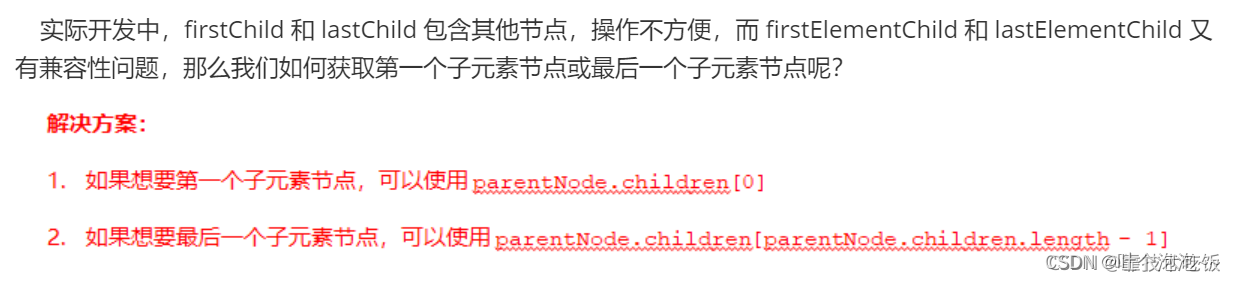
案例代码:
<ol>
<li>我是li1</li>
<li>我是li2</li>
<li>我是li3</li>
<li>我是li4</li>
<li>我是li5</li>
</ol>
<script>
var ol = document.querySelector('ol');
// 1. firstChild 第一个子节点 不管是文本节点还是元素节点
console.log(ol.firstChild);
console.log(ol.lastChild);
// 2. firstElementChild 返回第一个子元素节点 ie9才支持
console.log(ol.firstElementChild);
console.log(ol.lastElementChild);
// 3. 实际开发的写法 既没有兼容性问题又返回第一个子元素
console.log(ol.children[0]);
console.log(ol.children[ol.children.length - 1]);
</script>
5.兄弟节点
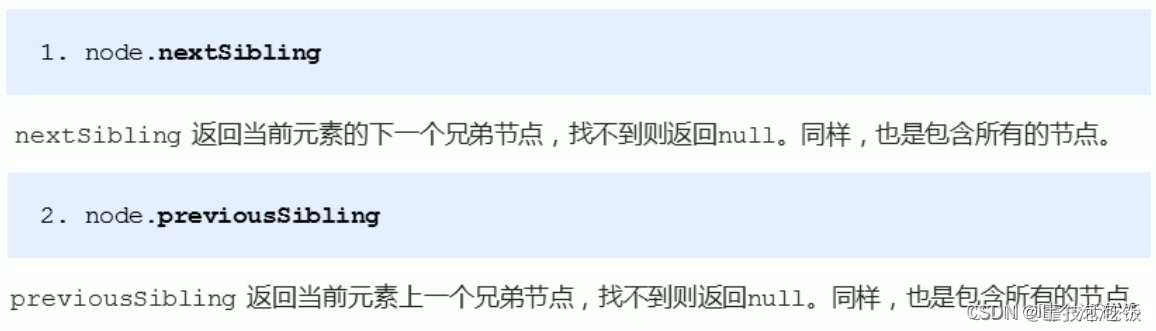
案例代码:
<div>我是div</div>
<span>我是span</span>
<script>
var div = document.querySelector('div');
// 1.nextSibling 下一个兄弟节点 包含元素节点或者 文本节点等等
console.log(div.nextSibling);
console.log(div.previousSibling);
// 2. nextElementSibling 得到下一个兄弟元素节点
console.log(div.nextElementSibling);
console.log(div.previousElementSibling);
</script>
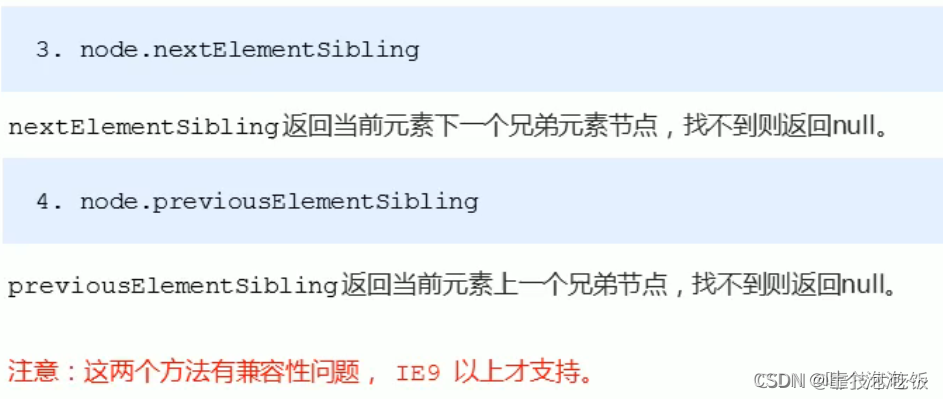
案例代码:
<body>
<script>
function getNextElementSibling(element) {
var el = element;
while (el = el.nextSibling) {
if (el.nodeType === 1) {
return el;
}
}
return null;
}
</script>
</body>
6.创建节点

7.添加节点
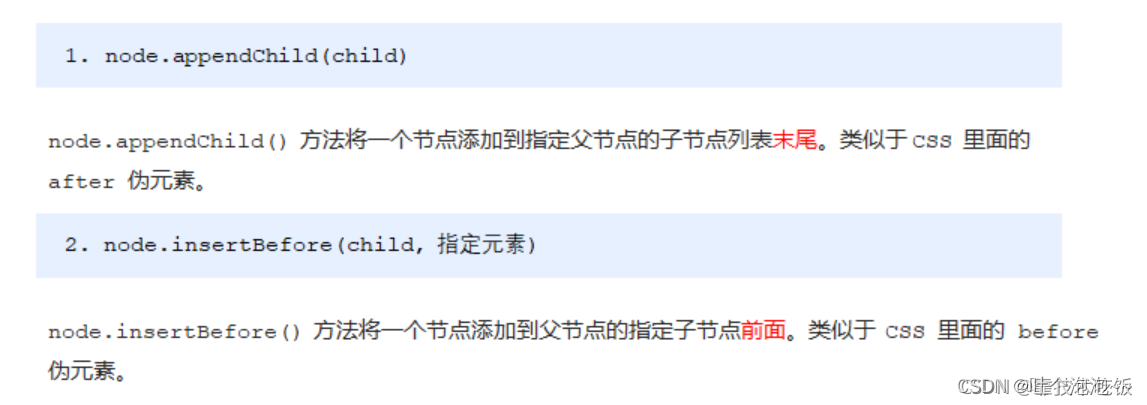
案例代码:
<ul>
<li>123</li>
</ul>
<script>
// 1. 创建节点元素节点
var li = document.createElement('li');
// 2. 添加节点 node.appendChild(child) node 父级 child 是子级 后面追加元素
var ul = document.querySelector('ul');
ul.appendChild(li);
// 3. 添加节点 node.insertBefore(child, 指定元素);
var lili = document.createElement('li');
ul.insertBefore(lili, ul.children[0]);
// 4. 我们想要页面添加一个新的元素 : 1. 创建元素 2. 添加元素
</script>
8.删除节点

案例代码:
<button>删除</button>
<ul>
<li>熊大</li>
<li>熊二</li>
<li>光头强</li>
</ul>
<script>
// 1.获取元素
var ul = document.querySelector('ul');
var btn = document.querySelector('button');
// 2. 删除元素 node.removeChild(child)
// ul.removeChild(ul.children[0]);
// 3. 点击按钮依次删除里面的孩子
btn.onclick = function() {
if (ul.children.length == 0) {
this.disabled = true;
} else {
ul.removeChild(ul.children[0]);
}
}
</script>
9.复制(克隆)节点
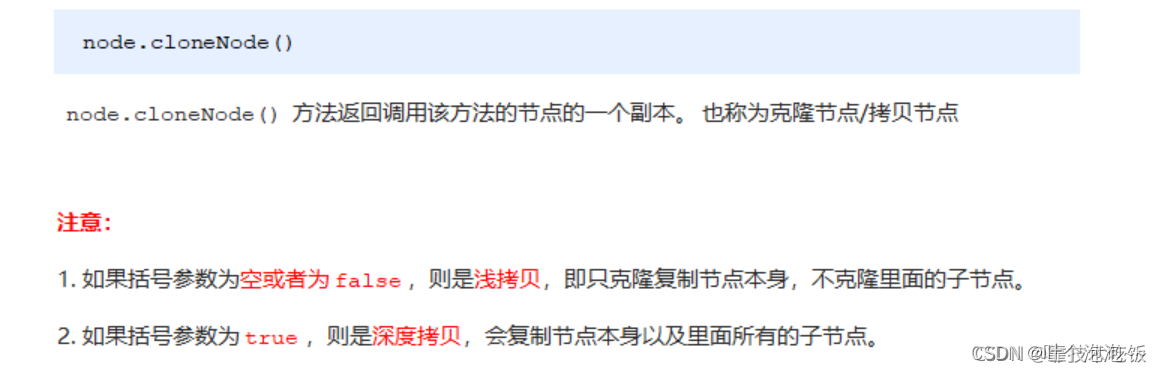
案例代码:
<ul>
<li>1111</li>
<li>2</li>
<li>3</li>
</ul>
<script>
var ul = document.querySelector('ul');
// 1. node.cloneNode(); 括号为空或者里面是false 浅拷贝 只复制标签不复制里面的内容
// 2. node.cloneNode(true); 括号为true 深拷贝 复制标签复制里面的内容
var lili = ul.children[0].cloneNode(true);
ul.appendChild(lili);
</script>
案例 新浪下拉菜单

<body>
<ul class="nav">
<li>
<a href="#">微博</a>
<ul>
<li>
<a href="">私信</a>
</li>
<li>
<a href="">评论</a>
</li>
<li>
<a href="">@我</a>
</li>
</ul>
</li>
<li>
<a href="#">微博</a>
<ul>
<li>
<a href="">私信</a>
</li>
<li>
<a href="">评论</a>
</li>
<li>
<a href="">@我</a>
</li>
</ul>
</li>
<li>
<a href="#">微博</a>
<ul>
<li>
<a href="">私信</a>
</li>
<li>
<a href="">评论</a>
</li>
<li>
<a href="">@我</a>
</li>
</ul>
</li>
<li>
<a href="#">微博</a>
<ul>
<li>
<a href="">私信</a>
</li>
<li>
<a href="">评论</a>
</li>
<li>
<a href="">@我</a>
</li>
</ul>
</li>
</ul>
<script>
// 1. 获取元素
var nav = document.querySelector('.nav');
var lis = nav.children; // 得到4个小li
// 2.循环注册事件
for (var i = 0; i < lis.length; i++) {
lis[i].onmouseover = function() {
this.children[1].style.display = 'block';
}
lis[i].onmouseout = function() {
this.children[1].style.display = 'none';
}
}
</script>
</body>
效果展示

案例 简易留言板

案例代码:
<body>
<textarea name="" id=""></textarea>
<button>发布</button>
<ul>
</ul>
<script>
// 1. 获取元素
var btn = document.querySelector('button');
var text = document.querySelector('textarea');
var ul = document.querySelector('ul');
// 2. 注册事件
btn.onclick = function() {
if (text.value == '') {
alert('您没有输入内容');
return false;
} else {
// console.log(text.value);
// (1) 创建元素
var li = document.createElement('li');
// 先有li 才能赋值
li.innerHTML = text.value;
li.innerHTML = text.value + "<a href='javascript:;'>删除</a>";
// (2) 添加元素
// ul.appendChild(li);
ul.insertBefore(li, ul.children[0]);
//删除留言
var a = document.querySelectorAll('a');
for (var i = 0; i < a.length; i++) {
a[i].onclick = function() {
ul.removeChild(this.parentNode);
}
}
}
}
</script>
</body>
效果展示:























 214
214











 被折叠的 条评论
为什么被折叠?
被折叠的 条评论
为什么被折叠?








